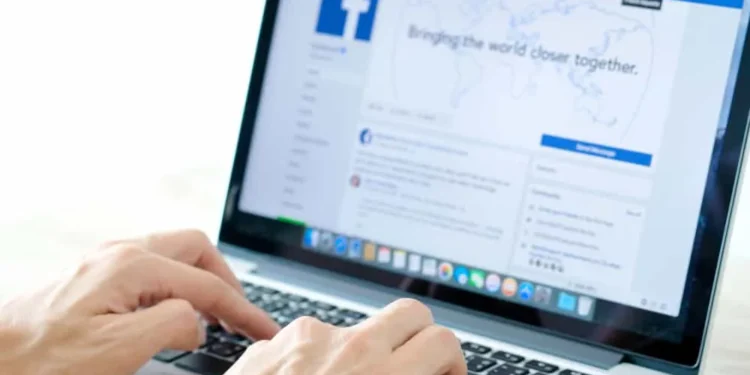Al interactuar con Facebook, especialmente a través de un navegador, puede encontrar fuentes más grandes que el tamaño habitual.
¿Su Facebook está ampliando repentinamente las fuentes en sus publicaciones, comentarios y otras palabras en su pantalla? Sí, sucede a veces y mata la visibilidad y la comodidad de sus ojos a menos que minimice el tamaño de la fuente
Respuesta rápida
Facebook no tiene característica para mejorar o disminuir el tamaño de la fuente, ya sea usarla en su PC o en la aplicación móvil. La única causa es que probablemente haya ampliado, que muestra fuentes ampliadas en su Facebook. Acosar y salir es el método actual para mejorar las fuentes de Facebook, y si su pantalla se acerca, notará grandes fuentes.
¿Cómo me alejo o reduzco el tamaño de la fuente en Facebook? Responderemos esa pregunta en este artículo y daremos consejos para administrar el tamaño de fuente en su PC y teléfono móvil, asegurando que obtenga las mejores fuentes para su página de Facebook.
¿Por qué mi fuente de Facebook es grande?
Facebook permite a los usuarios compartir lo que está en mente a través de mensajes de texto, videos o textos. Cuando comparte algo en Facebook, aparecerá en su muro. Sin embargo, notará que las publicaciones de texto cortas aparecerán grandes en su feed de noticias una vez que las publique.
Así es como Facebook administra las publicaciones. Si desea evitar que Facebook aumente el tamaño de la fuente de su publicación, considere hacerlo más tiempo. Si es posible, más de 35 caracteres . De esa manera, se le garantiza que las publicaciones se compartirán con el mismo tamaño de fuente.
¿Qué pasa si mi publicación es larga, pero todavía noto que Facebook ha ampliado el tamaño de la fuente?
Si ese es el caso, significa que algo más es responsable. ¿Ha revisado el porcentaje de zoom de su pantalla? Cuando se acerca o sale, afecta cómo aparecen sus tamaños de fuente en Facebook.
En el caso de los tamaños de fuente más grandes, es posible que haya ampliado su pantalla menos del porcentaje promedio, que es del 100%. Puede ajustar fácilmente el tamaño de la fuente delzando al tamaño de fuente deseado que es visible y atractivo para sus ojos.
Cómo arreglar la fuente grande en Facebook
Como se señaló anteriormente, si el número de personajes en sus publicaciones de Facebook es menor, aumentarlos asegurará que no parezcan más grandes.
Sin embargo, si cree que ha ampliado su pantalla, puede solucionarlo de varias maneras.
Método #1: arregle el tamaño de fuente de Facebook en la computadora
Este método funcionará si está accediendo a su Facebook utilizando la versión del navegador en su computadora. Por error, es posible que haya zoz en su pantalla normal. Para arreglar eso, haga lo siguiente.
Si usa una PC, mantenga presionada la tecla Ctrl del teclado y el menos (-) para alejar o el más (+) para acercarse . Sigue sosteniendo las llaves y ajustando el tamaño de la fuente a alrededor del 100% o cualquier porcentaje que sienta que es apto para ti.
Si usa una Mac, repita los mismos pasos pero mantenga presionada la tecla de comando en lugar de la tecla Ctrl del teclado.
Además, verifique si su navegador permite ajustar los tamaños de fuente. Si es así, use esa función para solucionar el problema.
Método n. ° 2: arreglar el tamaño de la fuente de Facebook en la aplicación móvil
Ajustar el tamaño de la fuente depende de su teléfono. En la mayoría de los casos, puede usar la función Magnify para acercar o salir. Aún así, puede verificar su configuración de pantalla. Es posible que haya mejorado el tamaño del texto en su teléfono, lo que a su vez amplía la fuente de Facebook
Para dispositivos Android:
Si está en la pantalla de Facebook y nota la fuente ampliada, toque su pantalla tres veces. A continuación, pellizque, mantenga y arrastre la pantalla para ajustar la lupa adentro y hacia afuera. De esa manera, puede acercarse y salir hasta que obtenga la visibilidad correcta.
Si eso no funciona, abra su teléfono y localice la configuración de la pantalla . Aquí, ajuste el tamaño del texto a su idoneidad. Una vez hecho esto, salga de la aplicación de Facebook y ábrala nuevamente. El tamaño de la fuente coincidirá con el que ha configurado para la pantalla de su teléfono.
Para Iphone:
iPhone también le permite ajustar el tamaño de la pantalla para su texto. Abra la aplicación Configuración y navegue a la accesibilidad general>. Haga clic en la opción "Texto más grande" , luego haga clic en el botón para activar los "Tamaños de accesibilidad más grandes" . Eso es. Puede ajustar el tamaño a su gusto.
Si eso no lo soluciona, use la opción de lupa mientras esté en Facebook. Toque doble la pantalla para mostrar la lupa, luego toque y mantenga presionada mientras la arrastra a donde desea ajustar el tamaño de la fuente.
Conclusión
Hay varias razones por las que puede notar que su fuente de Facebook se amplía más de lo habitual.
La razón común es que ha cambiado la configuración de zoom.
Si has visto una publicación que escribiste, se amplía después de publicarla, probablemente sea porque tiene menos palabras.
Esta guía cubrió cómo arreglar el tamaño de fuente ampliado para sus publicaciones de Facebook.